win10删除文件后不自动刷新怎么办 win10删除文件后桌面不自动刷新解决方法
在长时间操作win10电脑的情况下,用户也需要对硬盘空间存储的无用文件进行清理,防止占用内存空间,可是当用户在win10电脑中将桌面上文件进行删除后,桌面却总是不会自动刷新,对此win10删除文件后不自动刷新怎么办呢?以下就是小编带来的win10删除文件后桌面不自动刷新解决方法。
具体方法如下:
办法一:
按Win键+R键打开“运行”窗口,输入如下命令后按回车键执行:ie4uinit -show。
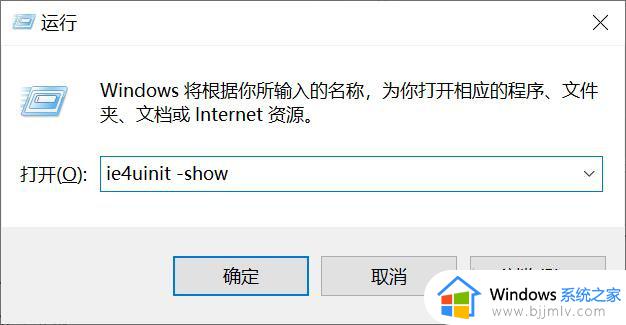
方法二:
1、可以尝试一下重置文件夹,我们打开“此电脑”,点击查看选项卡,再点击“选项”,就可以打开“文件夹选项”了。
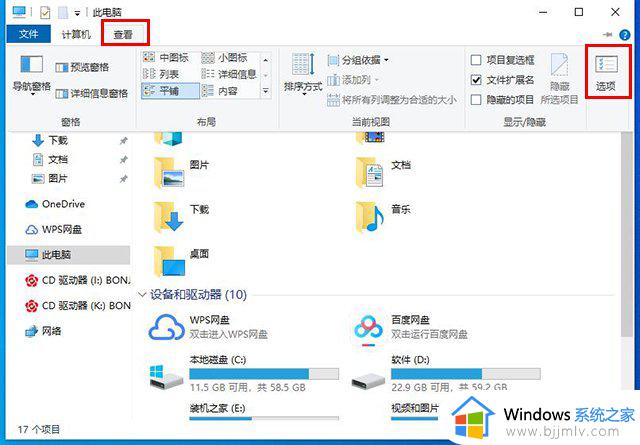
2、我们在文件夹选项的界面中,我们点击下“查看”选项中,点击“重置文件夹”按钮,选择是“是”,如果应用到文件夹可以点,就点击一下,如下图所示。
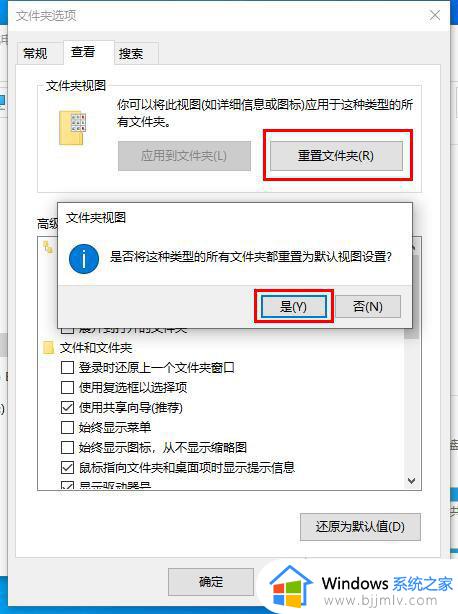
方法三:
重建图标缓存即可解决,将以下代码复制到文本保存为bat格式后双击运行。
em 关闭Windows外壳程序explorer
taskkill /f /im explorer.exe
rem 清理系统图标缓存数据库
attrib -h -s -r "%userprofile%\AppData\Local\IconCache.db"
del /f "%userprofile%\AppData\Local\IconCache.db"
attrib /s /d -h -s -r "%userprofile%\AppData\Local\Microsoft\Windows\Explorer\*"
del /f "%userprofile%\AppData\Local\Microsoft\Windows\Explorer\thumbcache_32.db"
del /f "%userprofile%\AppData\Local\Microsoft\Windows\Explorer\thumbcache_96.db"
del /f "%userprofile%\AppData\Local\Microsoft\Windows\Explorer\thumbcache_102.db"
del /f "%userprofile%\AppData\Local\Microsoft\Windows\Explorer\thumbcache_256.db"
del /f "%userprofile%\AppData\Local\Microsoft\Windows\Explorer\thumbcache_1024.db"
del /f "%userprofile%\AppData\Local\Microsoft\Windows\Explorer\thumbcache_idx.db"
del /f "%userprofile%\AppData\Local\Microsoft\Windows\Explorer\thumbcache_sr.db"
rem 清理 系统托盘记忆的图标
echo y|reg delete "HKEY_CLASSES_ROOT\Local Settings\Software\Microsoft\Windows\CurrentVersion\TrayNotify" /v IconStreams
echo y|reg delete "HKEY_CLASSES_ROOT\Local Settings\Software\Microsoft\Windows\CurrentVersion\TrayNotify" /v PastIconsStream
rem 重启Windows外壳程序explorer
start explorer
综上所述就是win10删除文件后桌面不自动刷新解决方法了,有遇到这种情况的用户可以按照小编的方法来进行解决,希望本文能够对大家有所帮助。
win10删除文件后不自动刷新怎么办 win10删除文件后桌面不自动刷新解决方法相关教程
- win10自动删除exe文件怎么办 win10自动删除exe文件解决办法
- win10桌面无限刷新闪屏怎么办 win10无限自动刷新桌面解决方法
- win10不自动刷新怎么办 win10不自动刷新最佳解决方法
- win10自动删除文件怎么取消 如何关闭win10自动删除文件
- win10下载文件自动删除怎么解决 win10下载文件被自动删除解决方法
- win10老是自动删除文件怎么办 win10总是自动删除文件解决方法
- win10自动更新的文件在哪里删除?win10自动更新下载的文件怎么删除
- win10临时文件更新怎么删除 win10临时文件更新文件删除方法
- win10自动删除exe文件怎么办 win10电脑exe文件自动删除处理方法
- win10文件夹删除不了怎么办 win10文件夹无法删除解决方法
- win10如何看是否激活成功?怎么看win10是否激活状态
- win10怎么调语言设置 win10语言设置教程
- win10如何开启数据执行保护模式 win10怎么打开数据执行保护功能
- windows10怎么改文件属性 win10如何修改文件属性
- win10网络适配器驱动未检测到怎么办 win10未检测网络适配器的驱动程序处理方法
- win10的快速启动关闭设置方法 win10系统的快速启动怎么关闭
win10系统教程推荐
- 1 windows10怎么改名字 如何更改Windows10用户名
- 2 win10如何扩大c盘容量 win10怎么扩大c盘空间
- 3 windows10怎么改壁纸 更改win10桌面背景的步骤
- 4 win10显示扬声器未接入设备怎么办 win10电脑显示扬声器未接入处理方法
- 5 win10新建文件夹不见了怎么办 win10系统新建文件夹没有处理方法
- 6 windows10怎么不让电脑锁屏 win10系统如何彻底关掉自动锁屏
- 7 win10无线投屏搜索不到电视怎么办 win10无线投屏搜索不到电视如何处理
- 8 win10怎么备份磁盘的所有东西?win10如何备份磁盘文件数据
- 9 win10怎么把麦克风声音调大 win10如何把麦克风音量调大
- 10 win10看硬盘信息怎么查询 win10在哪里看硬盘信息
win10系统推荐